

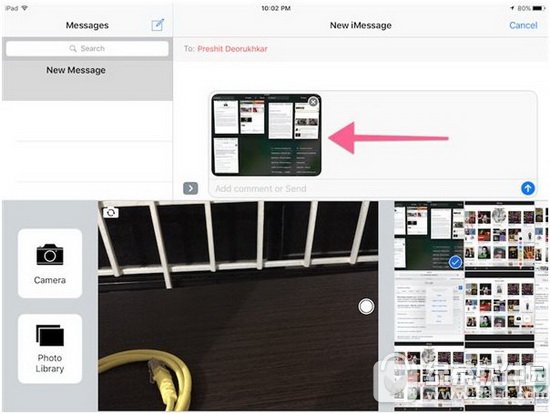
|
想和朋友分享您喜欢的安卓应用和苹果应用? 我想发上微博该是个不错的主意, 更高效的应用平台:App Store浏览太麻烦? 没法找到高质量的应用? 下载安卓应用大全和苹果应用大全 省时!省力!!省心!搜索功能强大,搜索结果优先列出限免软件和免费软件。 苹果ios10标记功能使用图文教程: • 使用手指对图片进行涂鸦
• 添加文本 • 放大图片的任意部分 颜色选择器、线条粗细工具和文本选项在iPad上位于右下角,而在iPhone上,操作工具则位于底部和侧边。 从文本选项选择器中可以改变文本大小和字体。放大功能则非常有趣,你可以让图片的某个部分变得更大或更小。 要移动物体,只需点击并拖拽。要进行移除,只需点击并长按然后选择“移除”即可。 在哪里可以使用标记功能? 目前标记工具支持照片和信息应用。 照片应用的标记功能在哪?
选择一张目标图片,然后点击“编辑”按钮
从“更多”按钮选择“标记” 信息应用的标记功能在哪?
使用“相机”图标来拍摄一张图片,又或者是从相机胶卷中选择一张导入。
当图片预览出现在文本框中的时候,点击它。然后在底部你就可以找到“标记”。 苹果应用引领新的上网速度革命,给您带来超快体验。 |
温馨提示:喜欢本站的话,请收藏一下本站!